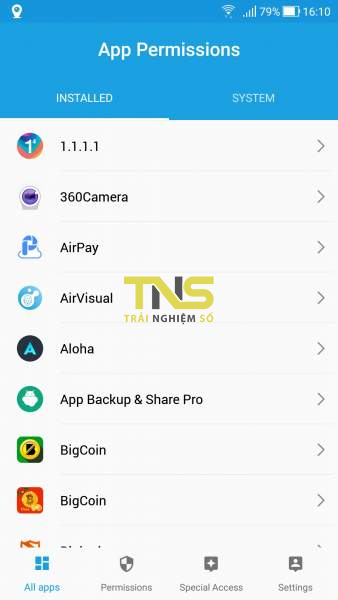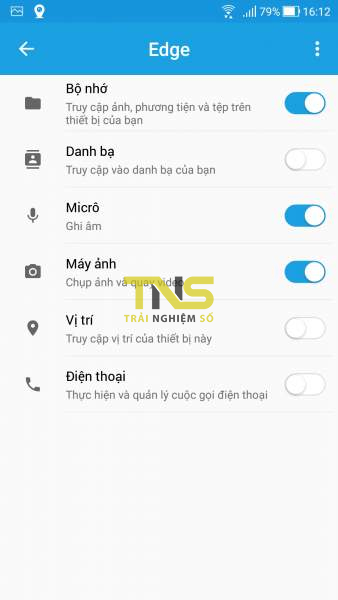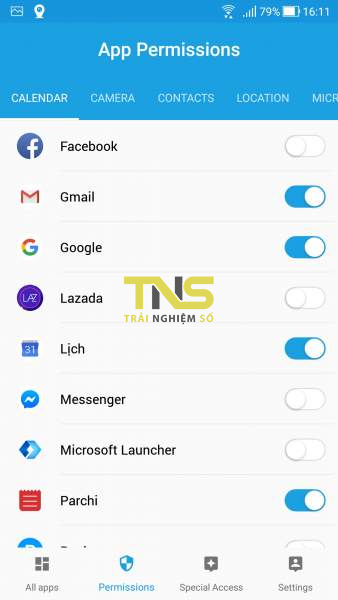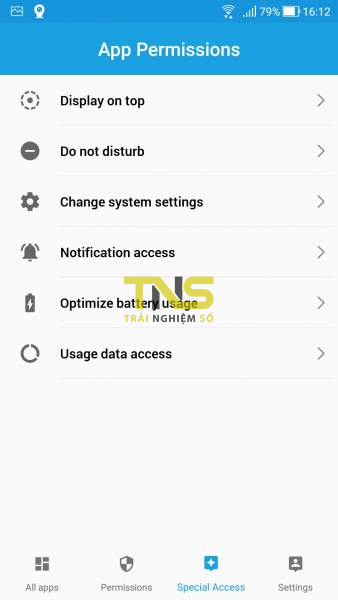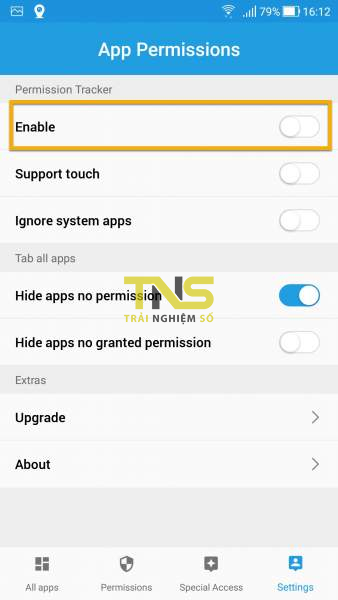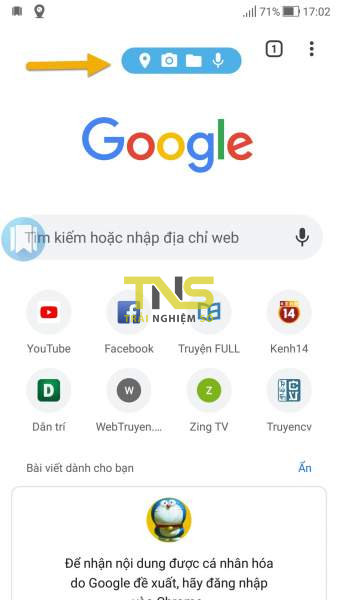App Permissions sẽ giúp bạn thực hiện điều này vô cùng nhanh chóng và dễ dàng.
Đang xem: Cấp quyền truy cập hệ thống android
Một ứng dụng bất kỳ khi hoạt động đều yêu cầu quyền truy cập các thành phần hệ thống như camera, microphone, vị trí,… để phục vụ tính năng của ứng dụng. Mặc dù, bạn có thể quản lý các quyền truy cập trong Cài đặt nhưng nó khá phiền phức và rối rắm.
App Permissions là một ứng dụng nhỏ gọn và miễn phí. Nó có thể giúp bạn quản lý quyền truy cập của tất cả ứng dụng (hệ thống, bên thứ ba) trên Android trong một nơi, bật tắt quyền thuận tiện và nhanh chóng hơn.
ADVERTISEMENT
Ứng dụng tương thích Andoid 6.0 trở lên. Dung lượng 2,3 MB.
Tải vềQR-Code
Permission Manager
Developer: NorthRiver
Price: Free
I. Tính năng:
Liệt kê các quyền mà ứng dụng yêu cầu.Cấp hoặc từ chối quyền ứng dụng cho mỗi ứng dụng.Hiển thị cấp phép khi mở ứng dụng.Truy cập nhanh quyền đặc biệt.
II. Sử dụng:
Giao diện App Permissions, bao gồm các mục:
1. All apps:
Bạn sẽ nhìn thấy toàn bộ ứng dụng hệ thống (System) và bên thứ ba (Installed).
Bạn bấm vào xem các quyền của ứng dụng cũng như bật tắt nếu muốn. Bạn có thể mở giao diện Thông tin ứng dụng của hệ thống bằng cách chọn App info trong nút ba chấm phiá trên góc phải.
2. Permissions:
Bạn có thể xem và bật tắt nhanh quyền truy cập của ứng dụng Android trên các thành phần hệ thống trong mục này.
Khác với All apps, các ứng dụng được phân loại rõ ràng theo thành phần hệ thống mà nó yêu cầu. Cụ thể:
Calendar: Hiển thị các ứng dụng yêu cầu quyền truy cập lịch.Camera: Hiển thị các ứng dụng yêu cầu quyền truy cập camera.Contacts: Hiển thị các ứng dụng yêu cầu quyền truy cập danh bạ.Location: Hiển thị các ứng dụng yêu cầu quyền truy cập vị trí.Microphone: Hiển thị các ứng dụng yêu cầu quyền truy cập microphone.SMS: Hiển thị các ứng dụng yêu cầu quyền truy cập nhắn tin.
Xem thêm: Bài Văn Mẫu Lớp 4: Tả Cây Bút Của Em Lớp 4 Hay Nhất, Hãy Tả Cây Bút Máy Của Em Hay Chọn Lọc
Storage: Hiển thị các ứng dụng yêu cầu quyền truy cập bộ nhớ lưu trữ.Telephone: Hiển thị các ứng dụng yêu cầu quyền truy cập điện thoại.3. Special Access:
Bên cạnh các quyền cơ bản thì nhiều ứng dụng đòi hỏi quyền truy cập đặc biệt (hiển thị trên ứng dụng khác, truy cập thông báo, tối ưu pin,…). Bạn vào mục này để truy cập tất cả quyền đặc biệt trên hệ thống trong cùng một nơi. Nó thuận tiện hơn so với việc thực hiện truyền thống trong Cài đặt (các quyền này thường nằm rời rạc).
Bạn có thể truy cập các quyền đặc biệt trên hệ thống sau đây:
Display on top: Hiển thị trên các ứng dụng khác.Do not disturb: Không làm phiền.Change system settings: Có thể sửa đổi cài đặt hệ thống.Notification access: Truy cập thông báo.Optimize battery usage: Tối ưu hóa pin.Usage data access: Ứng dụng có quyền truy cập sử dụng.
Bạn bấm vào, nó sẽ mở giao diện cung cấp quyền đó trong Cài đặt của hệ thống để bạn xem và bật tắt quyền cho các ứng dụng.
4. Settings:
App Permissions có một chức năng nhỏ khá thú vị là nó có thể hiển thị các quyền đang sử dụng của các ứng dụng khi mở.
Để sử dụng, bạn bật Enable và cấp quyền mà ứng dụng yêu cầu. Bây giờ, bạn thử mở một ứng dụng sẽ thấy một hàng biểu tượng nổi trên màn hình tương ứng với các thành phần hệ thống mà ứng dụng được phép truy cập.
Lưu ý: Nếu bạn muốn quản lý quyền truy cập hệ thống của các ứng dụng thì mở Cài đặt > Ứng dụng & thông báo > Giấy phép ứng dụng.